任何错误都不是单一的原因造成的,你的电脑没有正确启动的错误也不例外
当你的电脑无法启动到Windows时,你可能会看到“你的电脑没有正确启动”的错误。此错误表示启动过程中断,可能需要你注意,也可能不需要你注意。有时你可以通过重新启动计算机来解决这个问题,但如果不起作用,还有其他几种解决方法。
什么是“你的电脑没有正确启动”错误
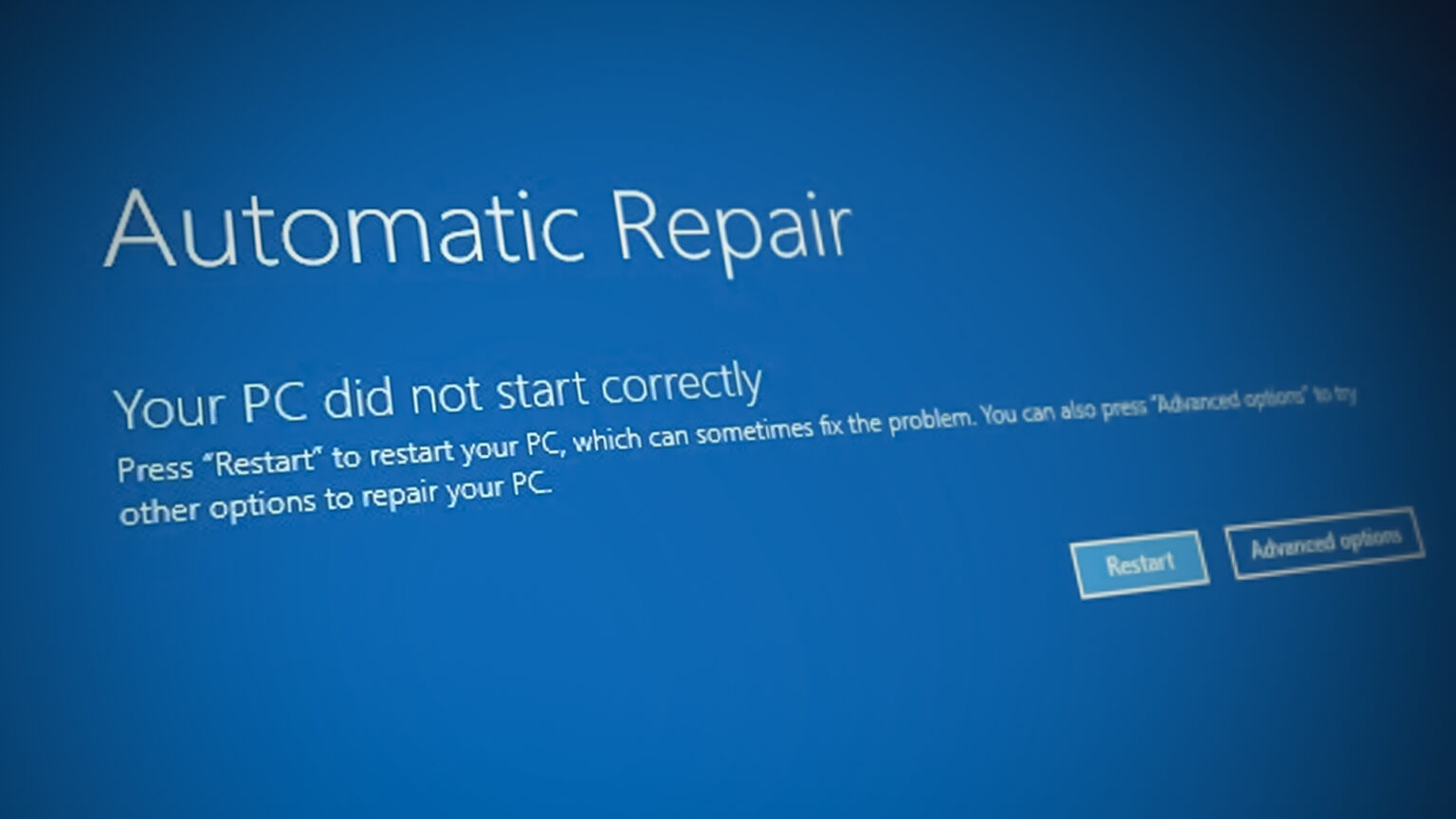
此错误表示Windows 11启动过程中断。原因可能包括:
-
当计算机在启动过程中断电时,或者在Windows启动之前关闭计算机时
-
配置不正确
-
驱动损坏
-
最近的Windows更新
如何修复“你的电脑没有正确启动”错误
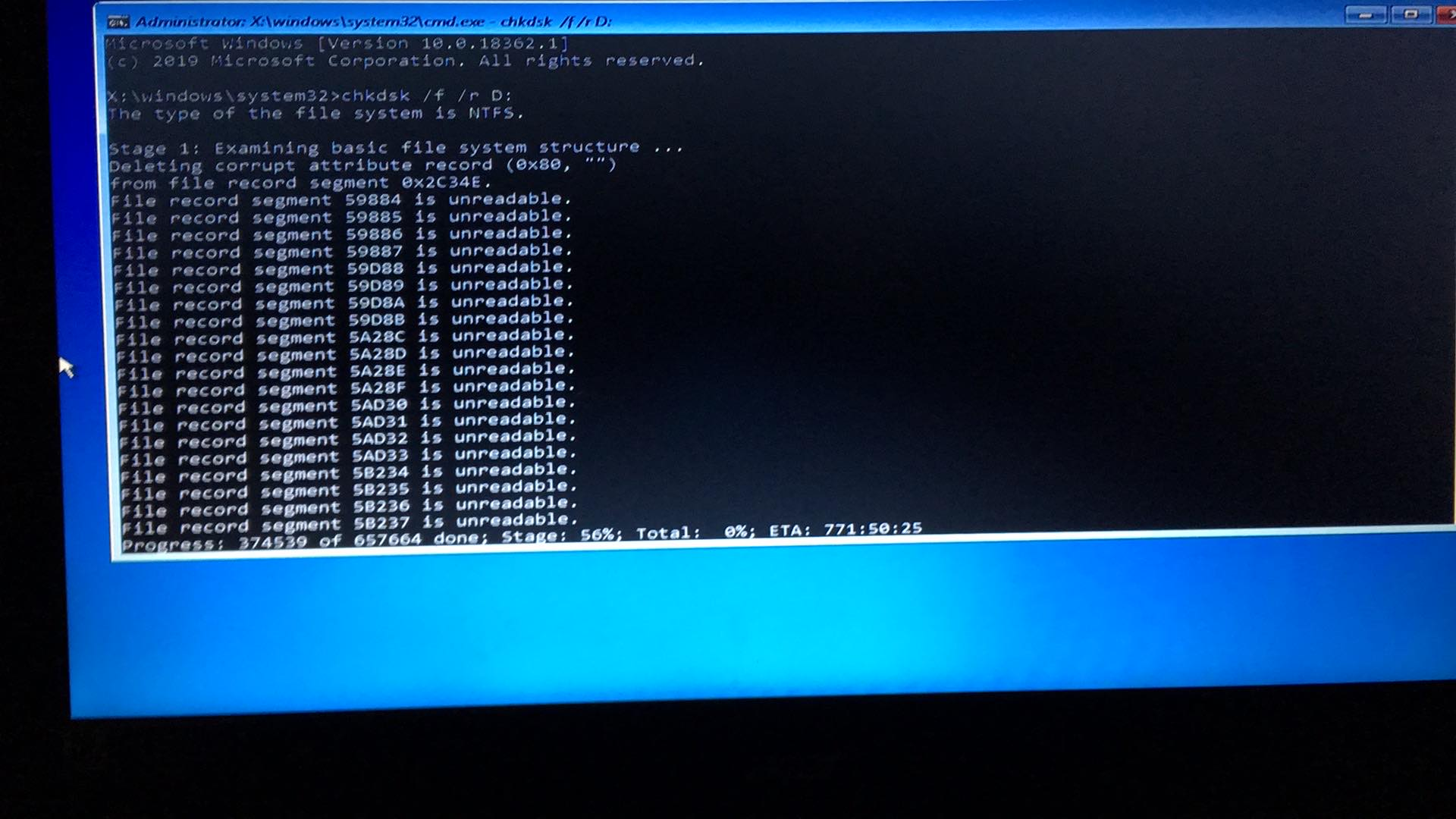
由于这个错误有很多原因,修复它需要按顺序检查每种可能性。如果你的电脑可以随时启动到Windows,你可以跳过其余步骤,继续像往常一样使用电脑。
以下是如何修复“你的电脑没有正确启动”错误:
重新启动计算机
出现此错误时,第一步始终是尝试重新启动计算机。如果你的计算机遇到临时问题,它将重新启动,Windows将正常启动。
使用启动修复工具
Windows包括一个修复工具,能够自动修复许多阻止计算机启动的问题。如果你的计算机在重新启动后无法启动到Windows,请尝试启动修复工具。
要从错误屏幕使用此工具,请选择高级选项>疑难解答>高级选项>启动修复。你需要登录到你的用户帐户,然后允许该工具完成其工作。完成后,尝试重新启动,看看是否能够启动到Windows。
引导到安全模式,强制Windows只加载最低限度的必要组件,以启动和运行操作系统
要从错误屏幕执行此操作,请转到高级选项>疑难解答>高级选项>启动设置>重新启动。
如果安全模式成功打开,请花点时间删除可能导致此启动错误的最近安装的Windows更新。方法如下:
Windows 11:设置>Windows更新>更新历史记录>卸载更新。按最新更新旁边的“卸载”。
Windows 10:设置>更新和安全>Windows更新>查看更新历史记录>卸载更新。查找你安装的最新更新,右键单击它,然后选择“卸载”。
注意:在重新启动之前,你可能需要备份重要数据,以防计算机出现严重问题,导致数据丢失。
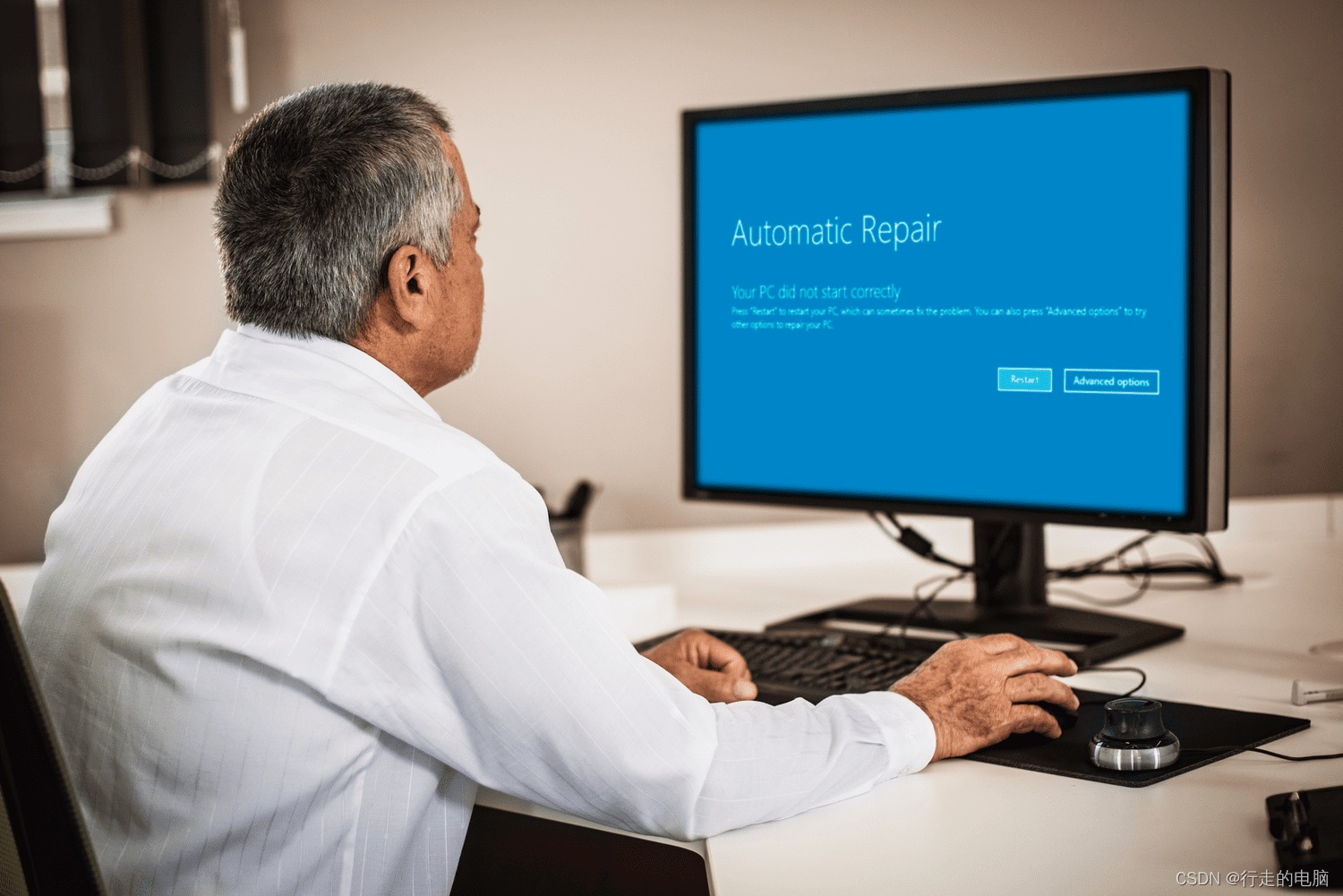
执行系统还原
如果问题是由你、他人或应用程序对你的计算机所做的更改引起的,系统还原可以通过回滚最近的更改来解决问题。
此实用程序可通过错误屏幕中的“高级选项”>“系统还原”获得。
如果你的计算机没有还原点,则此选项不可用。不过,Windows确实会在系统更新等特定事件中创建还原点,所以即使你自己没有创建,你也可能有一个。
修复Windows启动配置数据
如果你的启动配置数据已损坏,这将使Windows无法正常加载。
要从错误屏幕执行此操作,请转到“高级选项”>“命令提示”,然后按照该链接中的步骤进行操作。
如果你仍然无法启动到Windows,请重置你的电脑
这可能会删除所有数据,具体取决于你选择的方法。如果你能够启动到安全模式,请考虑先这样做,以便备份数据。
如果在重新安装Windows后仍然无法启动,或者无法安装Windows,则可能存在硬件故障,需要更换有故障的组件。如果你的计算机仍在保修期内,请与制造商联系以获得更多支持。
本文来自互联网用户投稿,该文观点仅代表作者本人,不代表本站立场。本站仅提供信息存储空间服务,不拥有所有权,不承担相关法律责任。 如若内容造成侵权/违法违规/事实不符,请联系我的编程经验分享网邮箱:veading@qq.com进行投诉反馈,一经查实,立即删除!